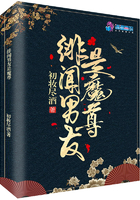日常处理是应收款管理系统的重要组成部分,是经常性的应收业务处理工作。日常业务主要完成企业日常的应收款入账、收款业务录入、收款业务核销、应收并账、汇兑损益以及坏账的处理,及时记录应收、收款业务的发生,为查询和分析往来业务提供完整、正确的资料,加强对往来款项的监督管理,提高工作效率。
8.3.1 应收单据处理
销售发票与应收单是应收款管理系统日常核算的原始单据。如果应收款管理系统与销售管理系统集成使用,销售发票和代垫费用在销售管理系统中录入,在应收系统中可对这些单据进行查询、核销、制单等操作。此时应收系统需要录入的只限于应收单。如果没有使用销售系统,则所有销售发票和应收单均需在应收系统中录入。
1.应收单据录入
销售发票包括企业给客户开具的增值税专用发票及普通发票。
例8.11 销售部向天宏公司销售计算机,开普通发票。
操作步骤:
(1)单击“应收款管理”—“应收单据处理”—“应收单据录入”,打开“单据类别”对话框。(2)选择单据名称“销售发票”;单据类型“销售普通发票”,单据方向“正向”(若输入的单据为红字单据,则可选择方向为负向),单击“确认”按钮,屏幕显示“销售普通发票”录入界面,录入销售普通发票中的所有内容。
(3)单击“保存”按钮,即可保存当前新增单据。
(4)单击“退出”按钮退出。
2.录入应收单
应收单是记录非销售业务所形成的应收款情况的单据。应收单的实质是一张凭证,表头的信息相当于凭证中的一条分录,表头中的科目由系统从用户在初始设置时所设置的应收科目中取得;表体中的一条记录也相当于凭证中的一条分录,表头的金额合计与表体中的金额合计应借贷相等。
例8.12 销售部为精大公司代垫运费5000元。
操作步骤:
(1)单击“应收款管理”—“应收单据处理”—“应收单据录入”,打开“单据类别”对话框。
(2)选择单据名称“应收单”;单据类型“其他应收单”;单据方向“正向”;单击“确认”按钮,屏幕显示“应收单”录入界面。
(3)录入完成后,单击“保存”按钮,即可保存当前新增单据。
(4)单击“退出”按钮退出。
“提示”
(1)在单据录入界面,通过“首张”、“上张”、“下张”、“末张”按钮找到要修改的单据,或通过“定位”按钮找到要修改的单据,单击“修改”按钮修改单据有关内容后,保存。
(2)单据的名称和类型不能修改。
(3)已审核的单据不能修改,已生成凭证或进行过核销的单据在单据界面不再显示。
(4)在单据录入界面,通过“首张”、“上张”、“下张”、“末张”按钮找到要删除的单据,或通过“定位”按钮找到要删除的单据,单击“删除”即可。
(5)从销售系统中传入的单据不允许删除。
(6)已审核的单据不能删除。
3.应收单据审核
应收单据既可以在单据录入完成后直接审核,也可以在“应收单据处理”—“应收单据审核”中进行审核。在单据录入完成后直接审核则可以直接进行制单处理,如果此时不进行制单处理则可以在制单功能中再进行制单。
在“应收单据审核”功能中,系统提供手工审核、自动批审核的功能。应收单据审核界面中显示的单据包括全部已审核、未审核的应收单据,也包括从销售管理系统传入的单据。做过后续处理如核销、制单、转账等处理的单据在应收单据审核中不能显示。对这些单据的查询,可在“单据查询”中进行。
在应收单据审核界面,也可以进行应收单的增加、修改、删除等操作。
(1)自动批审。
操作步骤:
1)单击“应收款管理”—“应收单据处理”—“应收单据审核”,打开“单据过滤条件”对话框。
2)输入查询条件后,选择“未审核”复选框,单击“批审”按钮,系统根据当前的过滤条件将符合条件的未审核单据全部进行后台的一次性审核处理。批审完成后,系统显示统计结果,说明审核成功的发票张数以及应收单张数。
“提示”
自动批审不包括对现结发票的审核。对现结发票审核只能通过手工审核。
(2)手工批审。
例8.13 批量审核12月份所填制的应收单据。
操作步骤:
1)单击“应收款管理”—“应收单据处理”—“应收单据审核”,打开“单据过滤条件”对话框。
2)单击“确定”按钮,打开“应收单据列表”。
3)单击“全选”按钮。
4)单击“审核”按钮,系统弹出已审核成功的提示。
5)单击“确定”按钮,完成手工批审的操作,在审核人栏签上的审核人的名字。
“提示”
1)在“单据过滤条件”对话框中,输入查询条件后,选择“已审核”复选框。
2)单击“确认”按钮进入已审核“应收单据列表”界面。
3)单击“全选”按钮将列表中的记录全部打上选择标志。或在需要弃审的应收单据前的“选择”栏打上选择标志。
4)单击“弃审”按钮,对当前所选择的应收单据进行批量弃审。批量弃审完成后,系统提交单据批量弃审报告,报告显示弃审成功的张数以及明细单据。
4.合同结算单审核
在“合同结算单审核”中,系统提供用户手工审核、自动批审核的功能。在“合同结算单审核”界面中显示的单据为应收系统启用后从合同管理系统传入的已审核,未审核的合同结算单。作过后续处理如核销、制单、转账等处理的单据在“合同结算单审核”中不能显示。
“提示”
只有在合同管理系统启用的情况下本功能菜单才会显示。
8.3.2 收款单据处理
收款单据处理主要是对结算单据(收款单、付款单即红字收款单)进行管理,包括收款单、付款单的录入,以及单张结算单的核销。应收系统的收款单用来记录企业所收到的客户款项,款项性质包括应收款、预收款、其他费用等。其中应收款、预收款性质的收款单将与发票、应收单、付款单进行核销勾对。应收系统付款单用来记录发生销售退货时,企业开具的退付给客户的款项。该付款单可与应收、预收性质的收款单、红字应收单、红字发票进行核销。
1.收款单据录入
收款单据录入,是将已收到的客户款项或退回客户的款项,录入到应收款管理系统。包括收款单与付款单(即红字收款单)的录入。收款单用来记录企业所收到的客户款项,款项性质包括应收款、预收款、其他费用等。其中应收款、预收款性质的收款单将与发票、应收单、付款单进行核销勾对。
(1)录入收款单。收到客户款项时,该款项有三种可能用途:一是客户结算所欠货款;二是客户提前支付的预付款;三是用于支付其他费用。在应收款管理系统中,系统用款项类型来区别不同的用途。如果对于同一张收款单,同时有几种用途,那么应该在表体记录中分行显示。
例8.14 收到天宏公司交来的转账支票。
操作步骤:
(1)单击“应收款管理”—“收款单据处理”—“收款单据录入”,打开“收款单”对话框。
(2)输入各项内容后单击“保存”按钮。
(3)单击“审核”按钮,系统提示“是否立即制单”,单击“否”按钮。
(4)审核后,用户可点击“核销—同币种”按钮,即可实时进行手工核销,即币种相同的发票、应收单与收款单进行勾对。有关核销的方法参照第9章节核销处理。
(5)单击“退出”按钮,退出。
“提示”
1)款项类型的选择在一张收款单中,若选择表体记录的款项类型为应收款,则该款项性质为冲销应收款;若选择表体记录的款项类型为预收款,则该款项用途为形成预收款;若选择表体记录的款项类型为其他费用,则该款项用途为其他费用。对于不同的用途的款项,系统提供的后续业务处理不同。对于冲销应收账款,以及形成预收款的款项,后续可进行核销处理,即将收款单与其对应的销售发票或应收单进行核销勾对,冲销客户债务。对于其他费用用途的款项则不需要进行核销,直接计入费用科目。
2)若要对单据进行修改、删除、审核、制单等处理,具体操作同应收单据录入。
(2)代付款的处理。有时收到客户的一笔款项,但该款项中包括为另外一个单位代付的货款。在应收款管理系统中有两种处理方式:一是将代付的款项单独录一张收款单,将付款单位直接记录为另外一个单位,金额为代付金额;二是将付款单位仍然记录为该单位,但通过在表体输入代付客户的功能处理代付款业务。这种方式的好处是既可以保留该笔付款业务的原始信息,又可以处理同时代多个单位付款的情况。
以第二种处理方式为例,介绍代付款的处理。
操作步骤:
1)在收款单据录入界面,输入一张收款单,表头客户输入付款单位信息,表头金额为总金额;
2)在表体中,输入此笔收款单中,代付客户的名称及代付金额。
“提示”
1)若一张收款单中,表头客户与表体客户不同,则视表体客户的款项为代付款。
2)单击“核销”按钮,输入过滤条件,即可对付款单位进行核销,也可在核销界面右上角切换成代付单位,进行核销。
(3)录入付款单。付款单用来记录发生销售退货时,企业开具的退付给客户的款项。该付款单可与应收、预收性质的收款单、红字应收单、红字发票进行核销。
在收款单录入界面,单击“切换”按钮可以在收款与付款单之间进行切换。
(4)预收款的录入。在销售业务发生之前,如果预收了客户的款项,也要在“收款单据录入”中处理。以后可通过“预收冲应收”、“核销处理”使用此笔预收款。
例8.15 收到天宏公司购货定金作预收款。
操作步骤:
1)单击“应收款管理”—“收款单据处理”—“收款单据录入”,打开“收款单”对话框。
2)单击“增加”按钮,录入收款单表头各项内容。单击“款项类型”栏下三角按钮,选择“预收款”。
3)单击“审核”按钮,系统提示“是否立即制单”,单击“否”按钮。
4)单击“退出”按钮,退出。
2.收款单据审核
在“应收款管理”—“收款单据处理”—“收款单据审核”的“收付款单列表”对话框。系统提供手工审核、自动批审核的功能。“收付款单列表”对话框中显示的单据包括全部已审核、未审核的收(付)款单,可以进行结算单的增加、修改、删除等操作。
“提示”
在应收单和结算单录入的过程中可随时切换单据模板,最后单据的显示格式以保存前的模板为准;修改单据时不能再变换单据模板。
8.3.3 核销处理
核销处理指日常进行的收款核销应收款的工作。单据核销的作用是解决收回客商款项核销该客商应收款的处理,建立收款与应收款的核销记录,监督应收款及时核销,加强往来款项的管理。系统提供结算单据录入时核销、手工核销和自动核销三种核销方式,单据录入时核销的方法即手工核销。
(1)手工核销。在收款单录入界面执行单据审核后,可以直接进行核销处理,也可以在“应收款管理”—“核销处理”中进行核销。
例8.16 将收到大昌公司交来的转账支票用以归还前欠货款。
操作步骤:
1)“应收款管理”—“核销处理”—“手工核销”,打开“核销条件”对话框。
2)单击“客户”栏参照按钮,选择“大昌公司”。
3)单击“确定”按钮,打开“单据核销”对话框。在本次结算金额栏的相应位置分别录入结算金额。
4)单击“保存”按钮,完成此次的核销操作。
“提示”
1)如果进行核销的结算单与应收单据的币种不同,则核销时要单击“异币种”核销按钮,进入异币种核销界面,分别选择核销的单据和金额(本次结算中间币种金额可以不同,但必须在设置的误差范围内),最后进行“保存”。如果是第一次进入异币种核销,还要先对核销汇率、中间币种、核销最大误差等进行设置,以后想修改这些设置时,可单击“汇率”按钮,进行修改。
2)异币种核销只能在结算单单据界面进行单账核销时进行。
“说明”
1)结算单列表显示的是款项类型为应收款和预收款的记录,而款项类型为其他费用的记录不允许在此作为核销记录。
2)核销时,结算单列表中款项类型为应收款的记录其缺省的本次结算金额=该记录的原币余额;款项类型为预收的记录其缺省的本次结算金额为空。核销时可以修改本次结算金额,但是不能大于该记录的原币余额。
3)用户手工输入本次结算金额,上下列表中的结算金额合计必须保持一致。
4)用户也可手工输入本次结算金额后,单击“分摊”按钮,系统将当前结算单列表中的本次结算金额合计自动分摊到被核销单据列表的本次结算栏中。核销顺序依据被核销单据的排序顺序。用户可更改当前被核销单据的排序,可通过单击“栏目—单据”按钮,即可进行单据列表顺序的设置。
“提示”
1)手工核销时一次只能显示一个客户的单据记录,且结算单列表根据表体记录明细显示。当结算单有代付处理时,只显示当前所选客户的记录。若需要对代付款进行处理,则需要在过滤条件中输入该代付单位,进行核销。
2)一次只能对一种结算单类型进行核销,即手工核销的情况下需要将收款单和付款单分开核销。
3)手工核销保存时,若结算单列表的本次结算金额合计≠被核销单据列表的本次结算金额合计,系统将提示用户:结算金额不相等,不能保存。
4)核销的记账日期:处理时的注册日期。
5)若发票中同时存在红蓝记录,则核销时先进行单据的内部对冲。
6)用户可以根据结算单单张取消核销处理。
(2)自动核销。
操作步骤:
1)单击“日常处理”—“核销处理”—“自动核销”,打开“核销条件”对话框;
2)输入过滤条件,单击“确认”按钮,系统进行自动核销,并显示自动核销进度条;3)核销完成后,系统提交“自动核销报告”,显示已核销的情况和未核销的原因。
“提示”
1)自动核销可对多个客户进行核销处理,依据核销规则对客户单据进行核销处理;
2)自动核销允许在取消操作中可以按客户进行分别取消核销处理。
(3)核销规则。对应收单据和收款单据进行核销时,分为以下几种情况。每种情况下都分为同币种核销和异币种核销。
1)收款单与原有单据完全核销。如果收款单的数额等于收款单据的数额,则收款单与原有单据完全核销。
2)在核销时使用预收款。如果客户事先预付了一部分款,在业务完成后又付清了剩余的款项,并且要求这两笔款项同时结算,则在核销时需要使用预收款。如果预收款的币种与需要核销的应收单的币种不一致,则需要将预收款的金额折算成中间币种后进行核销。
操作步骤:
1)收到第一笔款项时,先录入一张收款单,款项类型为预收款,形成预收款。
2)收到第二笔款项后,再录入一张收款单,款项类型为应收款。
3)在核销处理中,用预收款 本此收款核销应收款,这样可以同时对两次(或多次)收款进行一次结算。
4)收款单的数额小于原有单据的数额,单据仅得到部分核销,未核销的余款留待下次核销。
5)预收款大于实际结算数,余款退回。
如果预收往来单位款项大于实际结算的货款,可以将余款退付给往来单位。处理方法为按余款数额输入付款单,与原收款单核销。
“提示”
1)同币种核销时,如果结算的金额小于收款单金额与预收款的使用金额之和,则系统优先使用收款单的金额。例如收款单金额100元,预收款金额100元,但本次结算150元;则收款单结算100元,预收款仅使用了50元。
2)异币种核销只能对单张结算单进行核销。
8.3.4 付款单导出
付款单导出主要完成付款单与网上银行的导出处理。
操作步骤:
(1)单击“应收款管理”—“付款单导出”,打开“付款单导出”对话框。
(2)输入过滤条件,单击“确认”按钮进入付款单导出列表界面。
(3)在付款单单据列表界面,可以通过“全选”、“全消”按钮来将列表中的记录全部打上选择标志或取消选择标志。也可在付款单导出列表中选择需要导出的单据,在选择栏中打上“Y”标记。
(4)单击“导出”按钮,即可进行导出处理,将当前打有选择标志的单据导出到网上银行中。系统提交导出结果报告,显示导出成功记录数和导出失败记录数,用户可点击“》”按钮,且可以分别将导出成功和不成功的单据按单据明细记录展开,显示导出不成功的原因。
“提示”
(1)不管是应收导出给网上银行的单据还是网上银行导出给应收的单据均只能在应收系统进行制单。
(2)对于一张付款单来说只能单向导入/出,即不允许一张单据进行循环导入/出。
(3)可以从应收系统导出到网上银行的付款单只能是未审核过的;导出后,在网上银行未确认支付前,应收系统不能对这张付款单进行任何处理。
8.3.5 票据管理
票据管理主要是对商业承兑汇票和银行承兑汇票进行日常的业务处理,所有涉及票据的收入、结算、贴现、背书、转出、计息等处理都应该在票据管理中进行。
1.增加票据
操作步骤:
(1)单击“应收款管理”—“票据管理”,打开“票据查询”对话框,单击“确定”按钮,打开“票据管理”对话框;
(2)单击“增加”按钮,录入票据内容;
(3)单击“确认”按钮,保存票据;
(4)单击“应收款管理”—“收款单据处理”—“收款单据审核”,打开“收款单过滤条件”对话框,单击“客户”栏参照按钮,选择客户;
(5)单击“确定”按钮,打开“收款单列表”对话框;
(6)选中要审核的收款单,单击“审核”按钮,审核收到商业承兑汇票的收款单。
“提示”
(1)保存一张票据的结果是系统自动增加了一张收款单。票据生成的收款单不能进行修改;
(2)商业承兑汇票不能有承兑银行,银行承兑汇票必须有承兑银行。
2.修改票据
发现已录入的票据有错,可以利用系统提供的修改功能修改票据内容。
“提示”
(1)对应收款单已进行核销的票据不能被修改。
(2)已经进行过计息、结算、转出等处理的票据不能被修改。
3.票据贴现
票据贴现是指持票人因急需资金,将未到期的承兑汇票背书后转让给银行,贴给银行一定利息后收取剩余票款的业务活动。
操作步骤:
(1)在“票据管理”对话框中,选中一张票据,然后单击工具条上的“贴现”按钮,打开“票据贴现”对话框;
(2)录入“贴现率”等内容后就可以对当前的票据进行贴现处理。
“栏目说明”
·贴现银行:可以通过单击右边的下拉框,选择贴现银行。也可以直接输入。
·贴现日期:贴现日期是向银行申请贴现的日期,贴现日期可直接输入,也可根据日历参照输入,贴现日期应大于已结账月以及该票据签发日期,小于等于本业务时间月。
·贴现率:可直接输入实际的贴现率。
·贴现净额:系统会根据输入的贴现率、贴现日期自动算出贴现净额以供参考输入,可以在此基础上进行修改。
·利息:如果贴现净额大于票据余额,系统自动将其差额作为利息。不能修改。
·费用:如果贴现净额小于票据余额,系统自动将其差额作为费用。不能修改。
·结算科目:结算科目即发生贴现业务时所对应的科目。可以直接输入或者参照输入科目,结算科目一般为银行存款科目。此栏目可以为空。
“提示”
(1)如果贴现净额大于票据余额,系统自动将其差额作为利息,不能修改;如果贴现净额小于票据余额,系统自动将其差额作为费用,不能修改;
(2)票据贴现后,将不能再对其进行其他处理。
4.票据背书
当无法支付其他单位的欠款时,可以将自己拥有的票据背书,冲减自己的应付款。
操作步骤:
(1)在“票据管理”对话框中,选中一张票据,然后单击工具条上的“背书”按钮,打开“票据背书”对话框;
(2)录入“被背书单位”等内容后就可以对当前的票据进行背书处理。
“提示”
(1)背书处理时只能且必须从系统提供的背书方式中选择其中一种。可选择的内容有冲销应付账款、其他。系统缺省选择“其他”。
(2)直接输入或参照输入背书日期。背书日期应大于已经结账月,小于等于当前业务月。(3)背书金额是背书票据所冲抵的现金金额,可以直接输入。
(4)选择被背书单位。
(5)如果背书金额大于票据余额,系统自动将其差额作为利息,不能修改。如果背书金额小于票据余额,系统自动将其差额作为费用,不能修改。
(6)如果背书方式为其他,则应输入票据背书时所对应的相关科目,也可以为空。
(7)单击“确认”按钮系统会自动将相应的信息写入票据登记簿中。如果被背书单位是供应商,系统会调出该供应商所有背书日期之前未结算完的单据以供核销。
(8)票据背书后,将不能再对其进行其他处理。
(9)当背书方式为“冲销应付账款”时,如果背书金额大于应付账款,则将剩余金额记为供应商的预付款,并结清该张票据。
5.票据转出
当票据到期,而承兑单位无力付款时,应该将应收票据转入应收账款。
操作步骤:
(1)在“票据管理”对话框中,选中一张票据,然后单击工具条上的“转出”按钮,打开“票据转出”对话框。
(2)录入“应收单科目”等内容后就可以对当前的票据进行转出处理。
“提示”
(1)如果转出金额大于票据余额,系统自动将其差额作为利息,不能修改;如果转出金额小于票据余额,系统自动将其差额作为费用;不能修改。
(2)票据执行转出后,系统自动生成已审核的一张“应收单”。
(3)票据转出后,不能再进行其他与票据相关的处理。
6.票据计息
票据分为带息票据和不带息票据。如果票据是一张带息票据就需要对其进行计息处理。
进行票据计息时,只需输入“计息日期”,利息金额由系统自动计算得出,确认后,系统会自动把结果保存在票据登记簿中。
“提示”
再次计息时,系统自动扣除以前已计提过的利息。
7.票据结算
当票据到期,持票收款时,执行票据结算处理。
进行票据结算时,结算金额不是票据余额,而是通过结算实际收到的现金等。
“提示”
(1)结算金额减去利息加上费用的金额要小于等于票据余额。
(2)票据结算后,不能再进行其他与票据相关的处理。
8.3.6 转账处理
1.应收冲应收
应收冲应收指将一家客户的应收款转到另一家客户中。通过应收冲应收功能将应收账款在客商之间进行转入、转出,实现应收业务的调整,解决应收款业务在不同客商间入错户或合并户问题。
例8.17 将精大公司购显示器的应收款转给大昌公司。
操作步骤:
(1)单击“应收款管理”—“转账”—“应收冲应收”,打开“应收冲应收”对话框。
(2)单击转出户栏参照安钮,选择“精大公司”,再单击转入户栏参照安钮,选择“大昌公司”,单击“过滤”按钮。在“其他应收单”对应的“并账金额”栏录入“58500”。
(3)单击“确定”按钮,系统提示“是否立即制单”,单击“是”按钮,生成一张转账凭证。
(4)单击“保存”按钮。
“提示”
(1)每一笔应收款的转账金额不能大于其金额;
(2)每次只能选择一个转入单位。
2.预收冲应收
通过预收冲应收处理客户的预收款(红字预收款)与该客户应收欠款(红字应收)之间的核销业务。
例8.18 将天宏公司的10000元预收款冲抵其应收款。
操作步骤:
(1)单击“应收款管理”—“转账”—“预收冲应收”,打开“预收冲应收”对话框。
(2)在预收款页签中,单击客户栏参照安钮,选择“天宏公司”,单击“过滤”按钮,系统将该客户所有满足条件的预收款的日期、结算方式、金额等项目列出。
(3)在转账金额栏录入预收款的转账金额“10000”。
(4)单击应收款页签,单击“过滤”按钮,系统将该客户所有满足条件的应收款的日期、结算方式、金额等项目列出。
(5)在转账金额栏录入应收款的转账金额“10000”。
(6)单击“确定”按钮,系统提示“是否立即制单”,单击“是”按钮,生成一张转账凭证。
(7)单击“保存”按钮。
“提示”
(1)每一笔应收款的转账金额不能大于其余额。
(2)应收款的转账金额合计应该等于预收款的转账金额合计。
(3)无论是手工输入的单据转账金额还是自动分摊添入的转账金额,均不能大于该单据的余额。
(4)此处所说的“预收款”是指结算单表体款项类型为“预收款”的记录。
如果是红字预收款和红字应收单进行冲销,要把过滤条件中的“类型”选为“付款单”。
3.应收冲应付
应收冲应付是用客户的应收账款来冲抵供应商的应付款项。系统通过应收冲应付功能将应收款业务在客户和供应商之间进行转账,实现应收业务的调整,解决应收债权与应付债务的冲抵。
操作步骤:
(1)单击“应收款管”—“转账”—“应收冲应付”,打开“应收冲应付”对话框。
(2)如果需要用应收款冲抵应付款,则须选中“应收冲应付”;选择“预收冲预付”,则可选择预收款冲抵预付款操作;如果需要用红字应收单冲销红字应付单,则可以将“负单据”复选框选中。
(3)分别在录入“应收”页签和“应付”页签的内容后单击“过滤”按钮,分别录入转账金额后单击,转账总金额:您可以在此输入本次需要转账的总金额,可以为空,为空时不允许进行自动转账金额后“确定”按钮。即可完成转账的操作,并生成转账的记账凭证。
“说明”
如果在转账总金额中输入了数据,也可以通过单击“分摊”按钮,自动将转账总金额按照列表上单据的先后顺序进行分摊处理。
“提示”
如果在客商档案中已建立了客户与供应商的对应关系,则在应收页签录入客户后,切换到应付页签时,系统自动带出对应供应商信息。
4.红票对冲
红票对冲可实现客户的红字应收单据与其蓝字应收单据、收款单与付款单中间进行冲抵的操作。系统提供两种处理方式:自动冲销和手工冲销。
自动对冲可同时对多个客户依据红冲规则进行红票对冲,提高红票对冲的效率。自动红票对冲提供进度条,并提交自动红冲报告,用户可了解自动红冲的完成情况及失败原因。
手工对冲只能对一个客户进行红票对冲,可自行选择红票对冲的单据,提高红票对冲的灵活性。手工红票对冲时采用红蓝上下两个列表形式提供,红票记录全部采用红色显示,蓝票记录全部用黑色显示。
8.3.7 坏账处理
坏账处理指系统提供的计提应收坏账准备处理、坏账发生后的处理、坏账收回后的处理等功能。坏账处理的作用是系统自动计提应收款的坏账准备,当坏账发生时即可进行坏账核销,当被核销坏账又收回时,即可进行相应处理。
在进行坏账处理之前,应做好如下准备工作:首先在系统选项中选择坏账处理方式,然后在初始设置中设置坏账准备参数。
1.计提坏账准备
企业应于期末分析各项应收款项的可收回性,并预计可能产生的坏账损失。对预计可能发生的坏账损失,计提坏账准备,企业计提坏账准备的方法由企业自行确定。系统为您提供了几种备选的坏账处理方式,即应收余额百分比法,销售余额百分比法,账龄分析法和直接转销法。
企业应当依据以往的经验、债务单位的实际情况制定计提坏账准备的政策,明确计提坏账准备的范围、提取方法、账龄的划分和提取比例。
例8.19 采用应收账款百分比法。
操作步骤:
(1)单击“应收款管理”—“坏账处理”—“计提坏账准备”。
(2)系统自动算出当年度应收账款余额,并根据计提比率计算出本次计提金额。
(3)如果确认此次计提成功,则单击“确认”。确认后,本年度将不能再次计提坏账准备,并且不能修改坏账参数。不经确认退出,则此次操作无效。
(4)单击“确定”按钮,系统提示“是否立即制单”,单击“是”按钮。生成一张收款凭证。
(5)单击“保存”按钮。
“提示”
(1)应收账款的余额默认值为本会计年度最后一天的所有未结算完的发票和应收单余额之和减去预收款数额。外币账户用其本位币余额。可以根据实际情况进行修改。
(2)计提比率在此不能修改,只能在初始设置中改变计提比率。
2.坏账发生
发生坏账是在应收款项不能收回时进行的确认。通过本功能用户可以选定发生坏账的应收业务单据,确定一定期间内应收款发生的坏账,便于及时用坏账准备进行冲销,避免应收款长期呆滞的现象。
例8.20 精大公司代垫运费无法收回,做坏账处理。
操作步骤:
(1)单击“应收款管理”—“坏账处理”—“坏账发生”,打开“坏账发生”对话框。
(2)单击客户栏参照按钮,选择“精大公司”单击“确认”按钮,打开坏账发生单据明细界面。
(3)在“本次发生坏账金额”栏录入“5000”。
(4)单击“确认”按钮,系统提示“是否立即制单”,单击“是”按钮。生成一张转账凭证。
(5)单击“保存”按钮。
3.坏账收回
坏账收回指系统提供的对已确定为坏账后又被收回的应收款进行业务处理的功能。
操作步骤:
(1)单击“应收款管理”—“收款单据处理”—“收款单据录入”,录入一张收款单,该收款单的金额即为收回的坏账的金额。该收款单不需要审核;
(2)单击“应收款管理”—“坏账处理”—“坏账收回”,打开“坏账收回”对话框;
(3)单击“客户”栏参照按钮,选择客户名称,单击“结算单号”栏参照按钮,选择结算单;
(4)单击“确定”按钮,系统提示“是否立即制单”,单击“是”按钮。生成一张收款凭证;
(5)单击“保存”按钮。
“提示”
(1)在录入一笔坏账收回的款项时,应该注意不要把该客户的其他的收款业务与该笔坏账收回业务录入到同一张收款单中。
(2)坏账收回制单不受系统选项中“方向相反分录是否合并”选项控制。
4.坏账查询
坏账查询指系统提供的对系统内进行坏账处理过程和处理结果的查询功能。通过坏账查询功能查询一定期间内发生的应收坏账业务处理情况及处理结果,加强对坏账的监督。
操作步骤:
(1)选择“坏账处理”—“坏账查询”,进入坏账查询窗口;
(2)屏幕显示坏账发生和坏账收回的综合情况;
(3)单击“详细”按钮可以查看每一笔坏账发生和收回的详细情况。
8.3.8 制单处理
制单即生成凭证,并将凭证传递至总账记账。应收款系统在各个业务处理过程中都提供了实时制单的功能,除此之外,系统提供了一个统一制单的平台,可以在此快速、成批生成凭证,并可依据规则进行合并制单等处理。
操作步骤:
(1)选择“应收款管理”—“制单处理”,打开“制单查询”对话框。
(2)选择“制单类型”,制单类型包括发票制单、应收单制单、结算单制单、核销制单、票据处理制单、汇兑损益制单、转账制单、并账制单、现结制单、坏账处理制单。
(3)输入完查询条件,单击“确认”按钮系统会将符合条件的所有未制单已经记账的单据全部列出。
(4)选择“凭证类别”,输入制单日期,并在“凭证类别”栏目处,用下拉框为每一个制单类型设置一个默认的凭证类别。可以在凭证中修改该类别。
(5)选中某一记录,单击“单据”按钮,即可显示该条记录所对应的单据卡片形式。若该条记录所对应的单据有多条,则先显示这些单据记录的列表形式,双击可以打开成卡片形式。
(6)在单据的选择标志栏对需要制单的单据进行选择,或单击“全选”按钮选择所有单据制单()。
(7)单击“制单”按钮,生成凭证。单击“保存”按钮,完成制单的操作。
“提示”
(1)在“制单”功能的制单列表界面中单击“摘要”按钮。可以选择需要设置的制单类型,分别进行摘要内容的设置。
(2)双击需要显示在摘要中的栏目名称,打上选择标志。通过单击“全选”、“全消”按钮达到统一选择和取消选择的目的。
(3)如果对显示栏目的顺序不满意,可以通过点击“上移”、“下移”按钮达到目的。